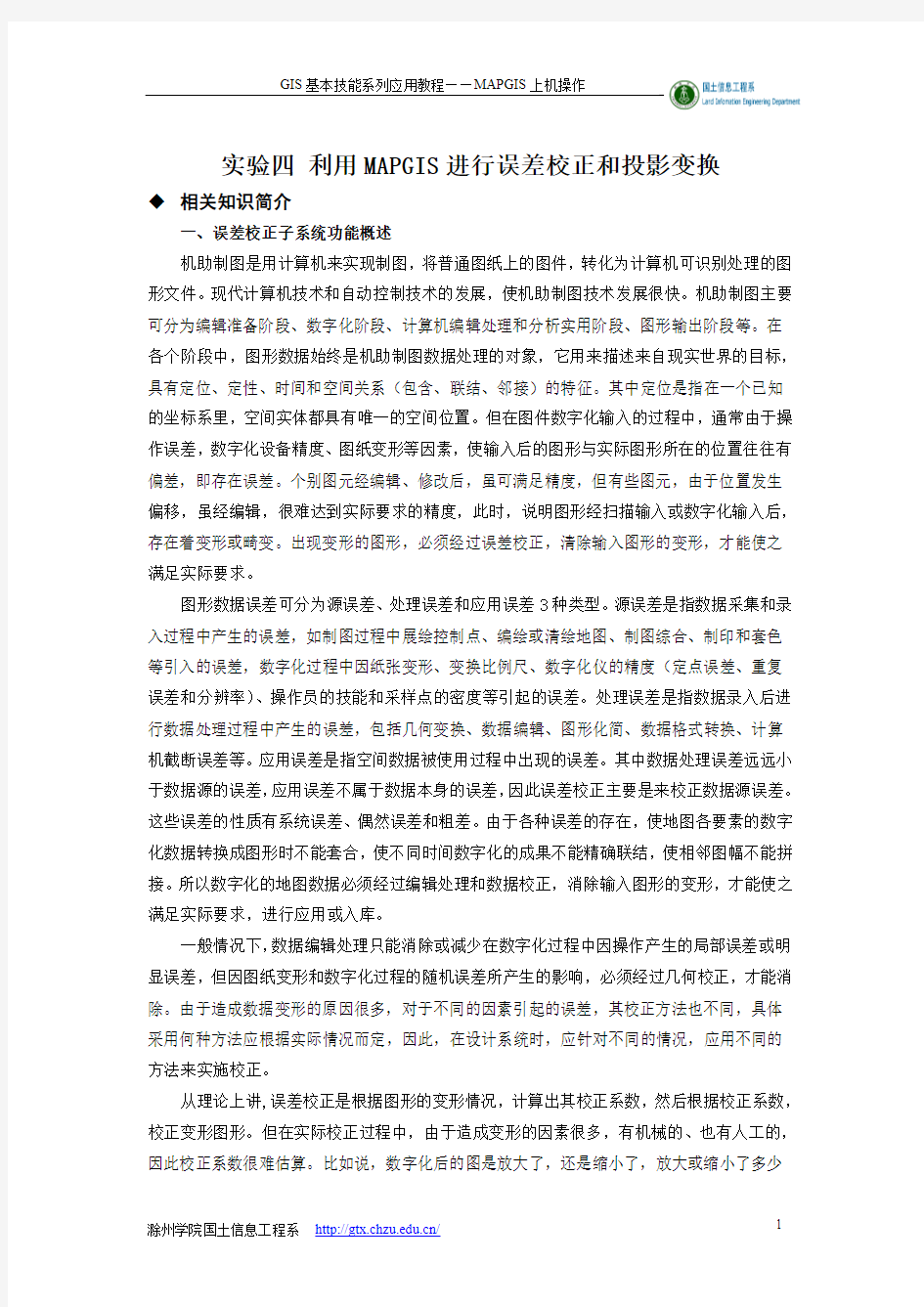
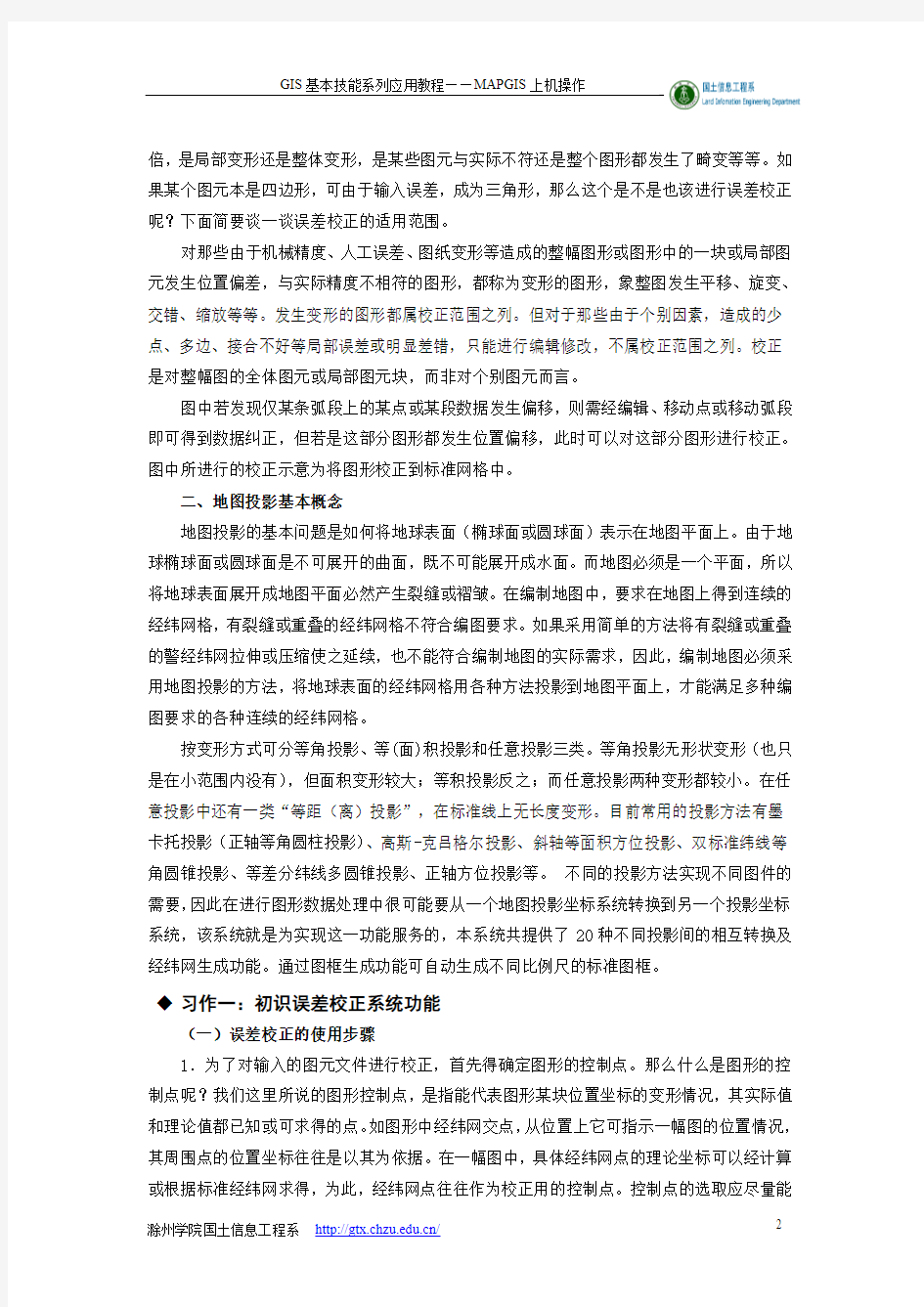
实验四利用MAPGIS进行误差校正和投影变换
相关知识简介
一、误差校正子系统功能概述
机助制图是用计算机来实现制图,将普通图纸上的图件,转化为计算机可识别处理的图形文件。现代计算机技术和自动控制技术的发展,使机助制图技术发展很快。机助制图主要可分为编辑准备阶段、数字化阶段、计算机编辑处理和分析实用阶段、图形输出阶段等。在各个阶段中,图形数据始终是机助制图数据处理的对象,它用来描述来自现实世界的目标,具有定位、定性、时间和空间关系(包含、联结、邻接)的特征。其中定位是指在一个已知的坐标系里,空间实体都具有唯一的空间位置。但在图件数字化输入的过程中,通常由于操作误差,数字化设备精度、图纸变形等因素,使输入后的图形与实际图形所在的位置往往有偏差,即存在误差。个别图元经编辑、修改后,虽可满足精度,但有些图元,由于位置发生偏移,虽经编辑,很难达到实际要求的精度,此时,说明图形经扫描输入或数字化输入后,存在着变形或畸变。出现变形的图形,必须经过误差校正,清除输入图形的变形,才能使之满足实际要求。
图形数据误差可分为源误差、处理误差和应用误差3种类型。源误差是指数据采集和录入过程中产生的误差,如制图过程中展绘控制点、编绘或清绘地图、制图综合、制印和套色等引入的误差,数字化过程中因纸张变形、变换比例尺、数字化仪的精度(定点误差、重复误差和分辨率)、操作员的技能和采样点的密度等引起的误差。处理误差是指数据录入后进行数据处理过程中产生的误差,包括几何变换、数据编辑、图形化简、数据格式转换、计算机截断误差等。应用误差是指空间数据被使用过程中出现的误差。其中数据处理误差远远小于数据源的误差,应用误差不属于数据本身的误差,因此误差校正主要是来校正数据源误差。这些误差的性质有系统误差、偶然误差和粗差。由于各种误差的存在,使地图各要素的数字化数据转换成图形时不能套合,使不同时间数字化的成果不能精确联结,使相邻图幅不能拼接。所以数字化的地图数据必须经过编辑处理和数据校正,消除输入图形的变形,才能使之满足实际要求,进行应用或入库。
一般情况下,数据编辑处理只能消除或减少在数字化过程中因操作产生的局部误差或明显误差,但因图纸变形和数字化过程的随机误差所产生的影响,必须经过几何校正,才能消除。由于造成数据变形的原因很多,对于不同的因素引起的误差,其校正方法也不同,具体采用何种方法应根据实际情况而定,因此,在设计系统时,应针对不同的情况,应用不同的方法来实施校正。
从理论上讲,误差校正是根据图形的变形情况,计算出其校正系数,然后根据校正系数,校正变形图形。但在实际校正过程中,由于造成变形的因素很多,有机械的、也有人工的,因此校正系数很难估算。比如说,数字化后的图是放大了,还是缩小了,放大或缩小了多少
倍,是局部变形还是整体变形,是某些图元与实际不符还是整个图形都发生了畸变等等。如果某个图元本是四边形,可由于输入误差,成为三角形,那么这个是不是也该进行误差校正呢?下面简要谈一谈误差校正的适用范围。
对那些由于机械精度、人工误差、图纸变形等造成的整幅图形或图形中的一块或局部图元发生位置偏差,与实际精度不相符的图形,都称为变形的图形,象整图发生平移、旋变、交错、缩放等等。发生变形的图形都属校正范围之列。但对于那些由于个别因素,造成的少点、多边、接合不好等局部误差或明显差错,只能进行编辑修改,不属校正范围之列。校正是对整幅图的全体图元或局部图元块,而非对个别图元而言。
图中若发现仅某条弧段上的某点或某段数据发生偏移,则需经编辑、移动点或移动弧段即可得到数据纠正,但若是这部分图形都发生位置偏移,此时可以对这部分图形进行校正。图中所进行的校正示意为将图形校正到标准网格中。
二、地图投影基本概念
地图投影的基本问题是如何将地球表面(椭球面或圆球面)表示在地图平面上。由于地球椭球面或圆球面是不可展开的曲面,既不可能展开成水面。而地图必须是一个平面,所以将地球表面展开成地图平面必然产生裂缝或褶皱。在编制地图中,要求在地图上得到连续的经纬网格,有裂缝或重叠的经纬网格不符合编图要求。如果采用简单的方法将有裂缝或重叠的警经纬网拉伸或压缩使之延续,也不能符合编制地图的实际需求,因此,编制地图必须采用地图投影的方法,将地球表面的经纬网格用各种方法投影到地图平面上,才能满足多种编图要求的各种连续的经纬网格。
按变形方式可分等角投影、等(面)积投影和任意投影三类。等角投影无形状变形(也只是在小范围内没有),但面积变形较大;等积投影反之;而任意投影两种变形都较小。在任意投影中还有一类“等距(离)投影”,在标准线上无长度变形。目前常用的投影方法有墨卡托投影(正轴等角圆柱投影)、高斯-克吕格尔投影、斜轴等面积方位投影、双标准纬线等角圆锥投影、等差分纬线多圆锥投影、正轴方位投影等。不同的投影方法实现不同图件的需要,因此在进行图形数据处理中很可能要从一个地图投影坐标系统转换到另一个投影坐标系统,该系统就是为实现这一功能服务的,本系统共提供了20种不同投影间的相互转换及经纬网生成功能。通过图框生成功能可自动生成不同比例尺的标准图框。
习作一:初识误差校正系统功能
(一)误差校正的使用步骤
1.为了对输入的图元文件进行校正,首先得确定图形的控制点。那么什么是图形的控制点呢?我们这里所说的图形控制点,是指能代表图形某块位置坐标的变形情况,其实际值和理论值都已知或可求得的点。如图形中经纬网交点,从位置上它可指示一幅图的位置情况,其周围点的位置坐标往往是以其为依据。在一幅图中,具体经纬网点的理论坐标可以经计算或根据标准经纬网求得,为此,经纬网点往往作为校正用的控制点。控制点的选取应尽量能
覆盖全图,而且均匀,至于控制点的多少根据实际情况,若图件较大,要求的精度较高,要求的控制点越多。一般控制点为三角点、水准点和经纬点,控制点越多,控制越精确。
2.在文件菜单下,选择<打开控制点>,打开或新建控制点文件。
3.装入并显示图形文件,通过<设置控制点参数>功能设置控制点的数据值类型为实际值,通过<选择采集文件>功能选择控制点所在的文件,然后通过<添加控制点>功能直接在图上采集图形中控制点的实际值。
4.直接从键盘输入控制点的理论值或从标准数据文件中采集理论值。
5.显示或编辑校正控制点,检查是否正确,输入完毕记着进行保存。
6.设置校正参数,进行相应文件校正。
7.显示校正后的图元文件,检查校正效果,若未能达到要求的精度,请检查控制点的质量和精度。
(二)文件和显示操作
文件菜单主要用来装入校正前的图元源文件或者用来采集控制点的文件及保存变换后的校正图元文件。在输入文件名窗口中,按着Shift键或Ctrl键可以选择多个文件同时打开,装入工作区。
显示操作主要用来显示图元文件,其中选择复位窗口时,可自由地选择工作区中的文件,进行显示。为了比较校正前后的文件,可分别选择校正前后的文件名,一般没有存盘时,缺省的校正后的文件名是newlin.wl(newreg.wp或newpnt.wt)。
在“显示”菜单下有“还原显示开关”和“控制点显示开关”两个开关项,用鼠标点按对应菜单项进行打开和关闭。若菜单项前有“√”,则表示打开。
(三)对图形及其参数进行校正
1.整图变换:将所选文件进行比例、平移和旋转变换。参考图形编辑。
2.校正转换:被校正文件装入工作区中后,即可设置校正控制点。若校正系数也已设置完毕,即可开始校正变换操作。校正变换的操作相当简单,选中相应的文件校正变换项,选择要校正的文件,系统即自动进行校正变换,变换后的文件分别是newlin.wl (newpnt.wt,newreg.wp) 表示的。校正变换完毕,用户到窗口操作中可以浏览查看一下校正结果。若想保存校正结果,到文件中保存相应文件即可。其中部分文件校正功能类似于存部分文件,校正前用户首先开矩形框选择要校正的部分,则落入框内的文件内容参加校正,框外的坐标保持不变。
注意:若控制点选取不好,校正后的结果文件效果不会很好。所以校正的精度,关键在于选择适当的控制点。
习作二:MAPGIS投影变换系统功能简介
(一)启动
MAPGIS投影变换系统的文件名为W32_proj.exe,在MAPGIS目录下,执行相应的文件
名或从主菜单调用投影变换按钮,即可进入投影变换系统。MAPGIS投影变换系统的功能菜单如图5-1所示,下面分别介绍一下各个菜单的功能。
(二)文件与显示操作
文件菜单项用于装入源投影的数据文件及保存投影转换后的数据文件,显示操作主要用来显示工作区中的文件,并进行缩放操作。
在显示菜单下有“显示TIC点”和“还原显示”两个功能。其中,还原显示功能菜单若打开,即在菜单项前有“√”符号时,图形显示即以其图形参数规定的要求来实际显示。“显示TIC点”菜单若打开,即在菜单项前有“√”符号时,显示当前文件所对应的TIC点。
(三)投影参数设置
投影参数设置功能用来设置原图或目的图件的投影坐标系、投影参数、椭球参数及坐标平移值。在进行文件投影转换、屏幕输入单点转换、绘制投影经纬网时,都需要进行投影参数设置。投影类型和坐标单位直接从下拉列表中选取,选择“椭球参数”按钮可选择椭球参数。下面具体介绍相应功能:
设置投影坐标系:在进行投影转换和构造经纬网之前,必须设置被转换的原图和转换后的结果图的投影类型、坐标值单位、比例尺等参数。其中:
投影类型:投影类型的选取比较方便,选取窗是个列表框。在列表窗上按一下坐标左键,屏幕上即下拉出20种坐标系列表框,用方向键或鼠标移功光条到指定的投影坐标系上,按一下鼠标左键,即完成坐标系代号选取。若想重新设置,重复上述步骤。
投影坐标单位:对于不同的投影坐标系,可以选择不同的坐标值单位,如地理坐标系的坐标只能是经纬度,坐标值单位是角度单位,其它投影坐标系的坐标是平面坐标系(x,y),坐标值单位是线类单位。
坐标值单位输入窗也是列表框,选取相应的坐标值单位即可。
本系统提供的坐标单位:长度单位:公里、米、分米、厘米、毫米
英尺(FEET)英寸(Inch)
角度单位:度制(DEGREES)、分制(MINUTES)、秒制(SECONDS)
压缩度分秒制(PACKED DMS):±DDDMMSS.SSSSS
其中DDD表示度数
MM 表示分数
SS.SSSSS表示秒数
比例尺分母:比例尺输入只需输入比例尺分母即可,值得注意的是本程序在进行投影转换时,输入的长度单位若为米,而MAPGIS系统中绘出图形的长度单位是毫米,因此转换时,需将米转换成毫米,这样在输入比例尺分母时,需在原有比例的基础上,除以1000,即生成1:1000000图时,输入的比例尺分母应为1000,而非1000000。对于毫米单位,则直接输入相应的比例尺倒数即可,即1000000。若求高斯大地坐标,则设置单位为米,比例尺分母为1即可。
设置给定投影的投影参数:对于不同的投影要求输入的投影坐标参数(如中央经线、标准纬线等)不同,地理坐标系不需任何投影参数,其它投影都需根据实际所选的投影输入相应的投影参数。一般投影参数要求输入中央经线经度,标准纬线纬度,以及位置偏移量等。中央经线投影为Y轴,投影原点纬线投影为x轴,位移量△x、△y分别表示投影坐标轴的平移量。如图5-2投影为等积圆锥投影,投影参数为中央经线1050000,第一标准纬度为250000,第二标准纬度为470000,投影原点纬度为180000,单位为DMS。其中将105度和18度对应的原点在横向平移310,在纵向不平移。
有的参数多于四项时,需滑动滚动条,滚动出相应项,进行设置。投影参数输入完毕后,选择OK确认。对于坐标偏移值,若不知道其具体值,可选择“设置坐标平移值”功能进行计算。
设置椭球参数:选中投影参数设置窗口下的“椭球参数”设置按钮,即可弹出椭球参数设置窗口,选择相应的椭球参数。
椭球参数设置功能主要用来设置原投影图的椭球参数和结果投影图的椭球参数。其中椭球参数(自定义),是由用户自己输入的。将光标移到该处,然后用户在下边的输入窗依次输入新的长轴、短轴、扁率和等面积球体半径的值即可。其他的值是标准值,不允许修改,用户只要移动光条到相应的标准椭球处,参数值即自动显示出来。输入或选择完毕,选OK键确认,或选CANCEL键返回到投影参数输入窗。
(四)投影转换
投影转换功能提供了构造经纬网,提取经纬网明码数据,各种投影之间相互转换的功能。选择“投影转换”功能项后,屏幕上即下拉出功能菜单,如上图5-1所示。
下面介绍各个功能的使用过程。
1.线、点、区文件投影转换
在进行投影转换或不同椭球参数数据转换时,都需先将原MAPGIS图元文件装入工作区内,当文件装入后,相应的转换功能才能用。文件投影变换的功能有如下几个方面,在进行文件投影转换时,也是按如下步骤进行的。
选择转换文件:在进行投影转换前,首先将文件装入工作区内,然后利用该选项,选择需要转换的文件,该系统每次只能转换一个文件。在该菜单项下有点、线、区三个菜单项,用来指定转换的文件是什么类型。选中相应的菜单后,系统会弹出文件列表,由用户指定需转换的文件。被选中的文件称为当前文件。
编辑当前投影参数:该功能项用来设置或编辑当前由“选择转换文件”功能项选中的文件的投影参数。
输入文件的TIC点:该功能项用来计算用户当前所选文件的坐标系与其在相应投影参数下的坐标系之间的转换关系。由于用户从数字化仪或扫描仪上采集进来的图形已经由用户指定了坐标原点,建立了相应的坐标系。而根据图形所对应的投影参数,如中央经线、标准纬
线等又定义了一个大地坐标系,其坐标原点一般情况下与用户指定的坐标系不重合。在进行投影转换时,是以大地坐标系为准,因此,在进行文件投影时,必须将用户坐标系中的值转换为投影坐标系中的值才能进行正确转换。为了实现这个功能,MAPGIS中提供了TIC点操作功能,通过TIC点来确定用户坐标系和投影坐标系的转换关系。TIC点实际上是一些控制点,即用户已知其理论值的点。理论值既可以是大地直角坐标,如公里网值,也可以是地理经纬度。在进行文件投影变换时,至少得输入四个TIC点,否则将不进行投影转换。若用户在输入数据时已经通过TIC点转换到大地坐标系,则在转换时不需要TIC点。下面具体介绍TIC点操作功能。
①输入TIC点
刚开始输入TIC点的时候,用户得设置当前文件的投影参数,设置完毕即可开始输入。将文件显示在屏幕上,选中输入TIC点功能后,将鼠标指向控制点按左键,此时系统会自动搜索鼠标附近的点。搜索范围可通过“参数设置”菜单下的“设置匹配半径”功能项来设置。若为线文件,则搜索线交点或线上点,在搜索范围内找不到则会提问是否用鼠标位置处的点;若为点文件,则找附近的点图元,在搜索范围内找不到则会提问是否用鼠标位置处的点。选中相应的点后,系统会弹出TIC点编辑对话框,如下图所示。其中实际值为刚选中的图上的点,缺省单位是毫米。理论值是由用户输入的。输入理论值时,首先选择理论值的类型,若为地理经纬度,则只能选择角度单位;若为大地直角坐标,则只能选择长度单位;若用户不知该图的投影参数,则必须选择用户坐标,此时输入的值由用户确定单位。根据此步骤,输入各个TIC点。若图已校正,一般输入图框的四个角点即可。
在输入对话框上有一个投影参数按钮,用来设置当前文件的投影参数。
注意:TIC点直接保存于当前所编辑的文件中,若用户是第一次输入TIC点或TIC点已修改,则记着保存该文件。
②修改TIC点
将鼠标移动到已输入的TIC点附近按左键,即可选中该控制点,此时会弹出如上图的对话框,由用户来修改该TIC点的值。
③显示TIC点
将当前文件的TIC点以“+”显示在屏幕上。显示长度可通过“参数设置”菜单下的“设置匹配半径”功能项来设置。其中实际值以红色‘+’显示,理论值以黄色的‘+’显示。
④删除TIC点:将鼠标移动到已输入的TIC点附近按左键,即可删除该控制点。
设置转换后的参数:该功能用来设置投影转换后目的文件的投影参数。
进行投影转换:若投影转换的原图投影参数和结果图的投影转换参数设置好后,就可以开始投影转换了。投影转换操作相当简单,选中该功能菜单后,系统会弹处如下窗口,下面具体介绍操作步骤。
①选择文件
在投影转换时,首先选择需要转换的文件,按该按钮时,系统会列出当前工作区中的文件,供用户选择。该系统每次只能转换一个文件,所以每次只能选择一个。该功能如同前边介绍的“选择转换文件”。
②设置投影参数:投影参数设置按钮由用户设置或查看当前文件的投影参数及转换后的投影参数。如果不知道当前文件的投影参数,则选择“当前文件的投影参数未知”选择项,此时系统将只根据用户输入的控制点来进行转换。
③设置坐标平移值:若转换后的图形要进行平移,则输入相应的坐标平移值。若想将图形按照左下角的值进行平移,而用户又不知道具体输入何值时,可以按“取图形左下角值作为平移值”按钮,由系统自动获取该值。系统是根据图形范围来确定左下角值的。因此同一幅图形的点、线和区文件也许会得到不同的平移值。为避免平移后点、线和区文件不能套合,一般应以线文件获取的值为准,在投影相应图幅的点和区文件时,直接输入线文件获取的值即可。
④是否使用TIC点:若用户文件的坐标已经是大地坐标系,即TIC点的实际值和理论值一样,此时就没必要进行TIC点转换,因此可取消“转换过程中使用文件中的TIC点”设置。否则,必须设置该选项,要不然,转换的结果会有误。
⑤转换参数:设置屏幕上显示颜色,生成文件方式等,参见“设置转换选项”。
⑥投影转换:各项参数设置好后按<开始转换>按钮,系统随即根据设置的原图和结果图件的投影坐标系,开始自动进行不同投影或不同椭球参数之间的传换。若转换时设置显示图形,那么线文件转换和区文件转换时,屏幕上同时显示转换后的图形,点文件转换不显示。在转换过程中,若按Esc键,即可退出转换。若还需要转换当前工作区中其它文件,重复前边的步骤。转换完毕后按“确定”或“取消”按钮,退出投影转换窗口。接下来,可以到显示菜单中显示转换后的图形,若想保存转换后的结果,可到文件菜单下选择相应的功能进行保存。
值得注意的是,投影转换后的文件有两种生成方式,一种是覆盖方式,一种是添加方式,在设置转换选项中可进行开关设置。若选择覆盖方式,则每进行一次投影转换仅保存当前转换结果,覆盖掉原先转换后的内容;若选择添加方式,则投影转换后的结果文件逐次进行添加,缺省情况下为覆盖方式。转换后的文件的缺省文件名为线文件转换将生成newlin.wl,点文件投影转换将生成newpnt.wt,区文件转换将生成newreg.wp,若想清除工作区中转换后的文件数据,可以选择文件菜单下的“清工作区”功能,清除所选工作区文件中的数据。
2.屏幕采点投影
该功能用来查看图上某一点投影转换后的值,该点并不写入工作区。若投影转换前后的投影坐标系及参数都设置好后,并将当前文件显示在屏幕上。将鼠标指向需投影的点处按鼠标左键,则系统首先搜索该点,确认后即将该点当前值及转换后的值显示出来。
3.文件间拷贝投影参数/TIC点
若用户已设置好线文件的投影参数及TIC点,此时相应的点文件和区文件也需要进行同样的设置。为了避免重复步骤,系统提供了文件间拷贝投影参数/TIC点功能,选中该功能后,系统弹处拷贝对话框,并列出当前工作区中的文件。其中左边用来选择已经设置投影参数及TIC点的工作区文件,右边用来选择要拷贝这些参数的工作区文件,选择好后,按“拷贝”按钮,即可实现一次拷贝。重复该过程,可以将一个工作区的投影参数及TIC点拷贝到多个文件中。注意:拷贝完毕,记着保存文件。
4.输入单点投影转换
输入单点投影转换是在对话框中逐点进行投影转换,这种方式不适宜于批量数据转换,但对个别数据进行投影转换或随时查看两种不同投影之间的数据转换时非常有用。选中输入单点投影转换功能,系统即弹出逐点投影转换窗,如下图所示。屏幕输入单点投影转换功能的使用步骤如下:
①编辑转换前的参数:“原始投影参数”功能用来输入转换前相应的投影类型及参数。
②设置转换后的参数:“结果投影参数”功能用来输入转换后目的投影相应的投影类型及参数。
③设置生成图元类型:投影转换后的点既可以生成点图元,放在点工作区中;也可以将点连成线图元,放在线工作区中,工作区的文件名为noname;当然也可以只是看看转换的结果,转换结果并不放到任何工作区中。若生成图元类型设置为子图点图元,则用户每投影一个点,都生成一个子图。子图的缺省参数通过“缺省图元参数”功能来设置。此时“下条线”按钮变为灰色,不能使用。若生成图元类型设置为线图元,则用户输入的点将被联结成线,每按一次“下条线”按钮,则结束一条线,开始下一条线。线图元的参数也是通过“缺省图元参数”功能来设置。若不生成图元,则“缺省图元参数”和“下条线”按钮将变为灰色,不起作用。
④输入单点转换:源投影和目的投影的投影参数,生成图元类型及图元参数设置好后,即可开始进行单点转换。下面简要介绍一下转换过程:
在进行逐点投影转换时,原投影坐标系如果是地理坐标系,用户逐点输入经纬度的值,对于其他投影,逐点输入(x,y)值。坐标点输入窗是一个文本显示窗,输入有误时,可以随时进行修改,滑动光标到相应的坐标输入窗后按一下鼠标左键,当前输入焦点即转到输入窗,表示可以输入坐标。
输入完一个坐标点后,按动“投影点”投钮后,系统立刻将投影转换后的数据显示到结果数据显示窗,同时根据生成图元类型生成相应图元的点。投影结果的数据不能修改。
若想继续下一个点的投影转换,则重复上述步骤。
若图元类型为线图元,此时想开始下一条线的投影转换,那么按动“下条线”按钮即可。
若想查看一下刚才输入的点,滑动滚动条,即可以浏览已投影过的值。
投影结束后,选择<确定>或<取消>按钮即可退出屏幕点投影转换窗,退出后,用显示操作可以查看一下刚才投影的结果。
若需要保存刚才生成的结果,则通过保存文件功能保存投影后的结果文件。
5.绘制投影经纬网
该功能绘制用户指定投影坐标系的经纬网,经纬度的间隔和范围由用户输入。选择“绘制投影经纬网”功能,系统随即弹出绘制投影经纬网窗口,如下图所示。
绘制经纬网的步骤如下:
①首先选择“经纬度单位”功能选择经纬度单位。
②接着选择“经纬网投影”功能设置要绘制经纬网的投影参数。
③通过“线参数”功能和“点参数”功能设置生成经纬网线的参数及网线注记的参数。
④输入起止经纬度值及经纬度间隔值。
其中所输经纬度值的单位是前边设置的角度单位,经纬度参数输入窗要求用户输入要生成的经纬网的经纬度范围,经纬线间隔(即每隔多少画一条经线或纬线),经线点密度(每隔多少纬度生成一个投影点,也即△φ),纬线点密度(每隔多少经度生成一个投影点,即△λ)。点密度越小绘出的点越密,绘出的经纬网线越光滑。
点密度的最大值应使绘出的经纬线不变形(不失真)。具体输多少,视生成的比例而定,一般绘制1:1百万的图时,间隔1度画一个点可以使矢长h<0.1mm。
缺省情况下,点密度为0时,是以输入的经纬度线间隔值为准。若不能满足要求时,用户必须设置点密度值。
⑤若在所给经纬度范围框内绘制公里网,则选择“加绘公里网”选项,并输入经向和纬向的公里网间距,单位是公里,缺省情况是1KM。此时系统将不绘制经纬网,以免两种网重叠。若需在所绘经纬范围框外加绘边框,则选择“加绘边框”选项,并输入边框与所绘经纬范围框的距离,单位是毫米。
⑥各项值输入完毕后,选择“确定”,此时系统随即弹出绘制经纬网的参数设置窗口,由用户来设置相应参数。其中:
网格类型:网格类型用来设置图框内经纬网线或公里网线是实线还是“十”字线,若绘制成为“十”字线,则还应给定“十”字线的长度。
标尺参数:若用户需要标尺,则标尺既可以画在图廓上,也可以画在实线网线上。其中在绘制刻度线时,一般有主刻度线和次刻度线,因此用户还得输入主刻度和次刻度的间隔(单位是DMS),以及主刻度线的长度,而次刻度线的长度由系统设置为主刻度线的一半。当在网线上绘制刻度时,只绘制主刻度线。
比例尺:在绘制图形时,一般都要绘制数字比例尺(如1:250000)和直线比例尺。在绘制陆地图时,绘制的直线比例尺一般是公制的,即图上1厘米代表实地多少公里/米。而在绘制海图时,由于常用海里表示,所以要在比例尺上表明图上1厘米代表实地多少海里。所以系统提供了绘制这两种比例尺的方式。而不同比例的图,其对应的直线比例尺是不一样的,所以用户应指定比例尺的样式。其中所选比例是专门参考国家基本比例尺地形图的比例尺样式。若不能满足用户需求,也可以到编辑系统中直接绘制。
图框参数:绘制出的图框是按照用户设置的投影大地坐标系而绘制的,因此不同地理位置绘制出的图框看上去位置坐标有时很大,而且还是左倾或右倾的,此时用户可以平移左下角为原点或旋转图框的底边为水平,这样看上去也舒服。
⑦设置好各项参数后按<确定>,系统即开始构造网线,若在参数设置中设置转换时显示图形,那么系统在生成的过程中,同时显示生成网线。
⑧生成完毕,到显示菜单下浏览生成的经纬网线。若需要保存,到文件菜单下选择“存文件”保存即可,投影生成的文件名为noname。若需要清除工作区,则选择“清工作区”,清除相应的文件即可。
注意:生成经纬网的文件同样有两种方式,一种是覆盖方式,一种是添加方式,用户根据需要可灵活设置。
6.批文件投影转换
前边介绍的投影转换一次只能转换一个文件,若有成批的文件需要转换,则就得选择该功能。选择“成批文件投影转换”功能后,系统随即弹出多文件或整个目录投影变换功能窗,如下图所示。其中:
投影变换文件/目录:该功能按钮用来打开需转换的文件或目录路径,也可以在该按钮右边的窗口中直接输入相应路径。若需要打开多个文件进行投影,则只有按该按钮打开文件选择窗口,再同时选择多个文件。在选择[按输入目录]选项的情况下,该路径输入窗口支持通用匹配符,如*.wl或A*.w?等等。
按输入文件或整个目录投影:该功能选项用来指定投影数据源,[按输入文件]选项表示只投影所选的文件(单个文件/多个文件),[按输入目录]表示投影整个目录下的文件,此时若指定通用匹配符,将只投影满足条件的文件。
设置投影参数:既然要进行投影转换,就得设置投影转换前后的坐标系及投影参数。其中“当前投影参数“功能用来设置文件投影转换前的投影坐标系及参数,“结果投影参数”功能用来设置转换后的投影坐标系及参数,即目的投影。
当前投影参数使用文件本身的投影参数:若所选文件的当前投影参数不一样,则不能使用由“当前投影参数”功能设置的统一参数,此时就得选择该选项。当选择该选项时,每个需转换的文件中必须有投影参数才行。
转换过程中接受文件中的TIC点:若所转换文件的坐标系与其投影参数对应的大地坐标系不相吻合,就得输入控制点来实现坐标系的转换。该选项就是决定在转换的过程中是否要进行坐标系转换。若需要使用文件中的TIC点进行转换,就选择该选项。
文件投影后是否压缩存盘:若选择该选项,转换后的文件将进行压缩存盘,清除掉文件中记录有删除标记的图元。
按TIC点转换不需要投影:如果数据不需要投影,仅根据文件中的TIC点进行位置变换,则选择该选项,否则必须取消该选项。
各项参数设置好后,按“开始投影”功能按钮开始转换,转换后的文件将自动保存在原文件名中。所以用户若需要保留原文件,记着将其保存到另外一个目录中,再开始转换。 作业:
1.生成1:1万标准分幅图的图框。
1.1打开输入编辑模块,打开已有实验四,装入光栅文件80-14,确定生成图框的左下角坐标,东经111-48-45,北纬33-55-00。
1.2生成四个控制点,以四个内图廓点为控制点,分别画四个“十”字线,我们要新建一个线文件(命名为tic.wl)来存放四个十字线,保存至文件夹实验数据。
1.3生成1:1万标准图框。图框模式:图框外框写高斯坐标;投影参数:起点纬度:335500,起始经度:1114845;图框命名:Fram80-14,存至文件夹实验数据;椭球参数:北京54;图幅名称:庙湾,图框参数:选择绘制图幅比例,输入并绘制接表图,绘制图框外图廓线;确定。保存Fram80-14.wl和 Fram80-14.wt文件。
2.对矢量数据进行误差校正
2.1启动误差校正模块。打开文件tic.wl和Fram80-14.wl。
2.2采集校正控制点:要求先在TIC线文件中采集实际值,然后在FRAM80-14文件中采集理论值。注意选择采集文件的切换。
设置控制点参数:选择实际值,确定
选择采集文件:tic.wl,确定
1:1显示,选择文件tic.wl,确定
添加校正控制点:新建控制点文件,用窗口操作工具(比如放大或缩小)将四个点分别调整到窗口的适当位置,增加校正控制点。
设置控制点参数:选择理论值,确定
选择采集文件:Fram80-14.wl,确定
1:1显示,选择文件Fram80-14.wl,确定
添加校正控制点:注意输入该点对应的实际值控制点号
2.3保存控制点至文件夹实验四\实验数据,文件名tic,保存类型为pnt.
3. 对已做好的文件进行校正:打开这些文件,分别选择点、线、区校正
选择相应的文件校正变换项,选择要校正的文件,系统即自动进行校正变换,变换后的文件名分别是newlin.wl(newpnt.wt,newreg.wp)表示的。校正变换完毕,用户到窗口操作中可以浏览查看一下校正结果。保存校正结果,另存相应文件,保存至实验数据。需要校正数据包括:地类界线.WL,权属拐点.WT,权属界线.WL,实验区.WP,线状地物.WL,注示.WT。
一、地图的用途和性质 这是最重要的因素。一旦确定,便可确定投影的性质。 等积投影:适用于经济、政治和自然地图 等角投影:适用于航行、军事和地形图 等距离投影:普通地图等各种变形具有同等重要意义的地图 任意投影:教学地图和各种科学一览图。 特种地图对投影有特殊的要求,如球心投影,等距离方位投影,时区图等等。 二、制图区域的形状和地理位置 可以确定投影的类型 圆形地区:方位投影 中纬度东西延伸地区:圆锥投影 赤道附近或沿赤道两侧东西延伸地区:正轴圆柱投影 南北延伸地区:横轴圆柱投影或多圆锥投影 斜向延伸地区:斜轴圆柱或圆锥投影 在小区域内,各种投影的影响均不大,此时可考虑用计算方便,格网简单的投影。 三、制图区域的大小 其影响表现在由于面积的增大,使投影的选择更为复杂化,要考虑的因素更多。 如大比例尺地图就不需要更多考虑区域的形状和地理位置。 实际工作中,凡面积不超过5-6百平方公里的区域,选择投影的变形为0.5%即可;面积在3.5-4.0千平方公里的区域,长度变形在2-3%即可;若是更大的区域,其长度变形往往超过3%。对于中等或不大的区域,投影选择一般只考虑几何因素,不必考虑地图的用途和性质。 ? 1.世界地图的投影 世界地图的投影主要考虑要保证全球整体变形不大,根据不同的要求,需要具有等角或等积性质,主要包括:等差分纬线多圆锥投影、正切差分纬线多圆锥投影(1976年方案)、任意伪圆柱投影、正轴等角割圆柱投影。 2.半球地图的投影 东、西半球有横轴等面积方位投影、横轴等角方位投影;南、北半球有正轴等面积方位投影、正轴等角方位投影、正轴等距离方位投影。 3.各大洲地图投影 1)亚洲地图的投影:斜轴等面积方位投影、彭纳投影。 2)欧洲地图的投影:斜轴等面积方位投影、正轴等角圆锥投影。 3)北美洲地图的投影:斜轴等面积方位投影、彭纳投影。 4)南美洲地图的投影:斜轴等面积方位投影、桑逊投影。 5)澳洲地图的投影:斜轴等面积方位投影、正轴等角圆锥投影。 6)拉丁美洲地图的投影:斜轴等面积方位投影。 4.中国各种地图投影 1)中国全国地图投影:斜轴等面积方位投影、斜轴等角方位投影、彭纳投影、伪方位投影、正轴等面积割圆锥投影、正轴等角割圆锥投影。 2)中国分省(区)地图的投影:正轴等角割圆锥投影、正轴等面积割圆锥投影、正轴等角圆柱投影、高斯-克吕格投影(宽带)。 3)中国大比例尺地图的投影:多面体投影(北洋军阀时期)、等角割圆锥投影(兰勃特投影)(解放前)、高斯-克吕格投影(解放以后)。
误差校正的操作 在实用服务/误差校正,如下图: 单击误差校正,弹出如下图: 选择文件/打开文件,此处已系统自带例子为例,如下图;
误差校正有三个难点; 1 在文件/打开控制点,此处如果第一次进行误差校正,需要打开控制点,此时也支持新建控制点,给控制点起个名字,然后保存。 2 要分清楚理论值和实际值,理论值指图形应该在的位置,实际值是指图形现在在的位置。如果你想把a图校到b图上,a图较实际值,也就是它现在在的位置;b图叫理论值即a 图应该在的位置。 3 采集搜索范围的设置,是根据实际情况设置的,原则是在理论值的参与校正点的某个点在采集搜索范围内只能有一个点参与校正。 误差校正的原理就是计算机根据采集的实际值的控制点与理论值的相应控制点计算出一个平均的偏移系说,参与校正的点越多校正的就
越准确,理论上三个点确定一个平面,但是实际上参与校正的点至少四个。 由于校正的情况不一样,所以方法也不同,如果你手头上有两幅具有共同点的矢量图,只是比例尺或其他因素造成的不能套和在一起,就用下面的方法,前提是两幅图上必须有相同的同名点,比如a上有c 点,b图上也有c点。 下面介绍具体的校正步骤: 1文件/打开控制点,如下图: 选择打开控制点,如下图:
此时如果是第一次校正,给控制点起名,然后打开,如果以前有控制点可以将其打开进行编辑。 单击打开,弹出如下对话框: 单击是,将控制点保存。 2 控制点/设置空制点参数,如下图;
3控制点/选择采集文件,如下;
本例子标准线文件是理论值,方里网是实际值,我就是想通过误差校正将其他的点线面校到标准线文件框里。 4 添加校正控制点
MAPGIS图像配准 . MAPGIS图像配准 2.1. 栅格图像 1.打开MapGIS主界面,点击“图像处理”----“图像分析”模块。 2.点击“文件”--“数据输入”,将其他栅格图像(bmp,jpg,tif等)转换为msi格式,选择转换数据类型,点击添加文件,添加要转换的文件到转换文件列表中,点击转换即可。 以下操作是在镶嵌融合菜单下进行 2.打开参照图像或者是点、线、面文件 3.系统会自动显示4个控制点,可以对控制点进行修改,也可以删除控制点后自己添加 4.开始添加控制点。 选添加控制点命令。利用右键切换放大和指针,左键选控制点位置,左右键来回切换进行选点,确保精度,用空格确定;然后在参照文件上选与控制点相对应的位置,方法同上,用空格确定,将有对话框提示,确定即可。 5.用以上方法继续添加其它的控制点,控制点数至少四个。可以选控制点预览命令,浏览控制点,保存控制点文件。 6.选中校正预览命令 7.选校正参数命令进行设置,默认即可。 8.选影像精校正命令,即可生成所需文件。 2.2. 矢量矫正 1.打开MapGIS主界面,打开误差校正模块。 2.打开需要配准的图层 3.打开菜单“控制点”->“设置控制点参数”,设置参数,可以选择完控制点之后统一输入理论坐标。 4.打开菜单“控制点”->“选择采集文件”,即控制点从所选择的图层文件中选取。 5.打开菜单“控制点”->“添加校正控制点”,弹出是否新建控制点文件的对话框,选择“是” 6.然后在工作区中添加控制点(一般选择坐标格网交叉点或者道路交叉点,水系交叉点等显著地物),如此重复添加控制点,一般不少于4个控制点。 7.打开菜单“控制点”->“编辑校正控制点”,弹出如下对话框,在理论X,理论Y值中输入对应控制点的理论值
实验题目:地图投影及其变换 实验环境:ArcVier GIS 实验目的: 1.掌握地图投影变换的基本原理与方法 2.熟悉ArcView中投影的应用及投影变换的方法、技术 3.了解地图投影及其变换在实际中的应用 实验内容: 对于地面上的任何事物来讲,其空间位置是非常重要的信息。地理信息数据中一个重要部分就是地物的空间位置,包括空间相对位置和绝对位置。空间的相对位置空间拓扑关系来描述,而空间绝对位置则用空间某一坐标系中的坐标来表示,即(x,y,z)或是(λ,φ,r)。我们知道,地球是一个近似于椭球的星体。在地理信息系统中,我们通常把地球看作一个旋转椭球体,而研究球面或椭球面上的空间位置往往比较复杂,于是我们采用一定的数学法则将地球表面的事物的空间位置表示到平面上,这就是所谓的投影。 实际上,投影这门学科原本是地图学的一个重要的分支。对地理信息系统来讲,它也是地理信息系统的数学基础之一。常用的投影有方位、圆锥、圆柱、高斯-克吕格投影等。下面以ArcView为例,讲述一下投影在实际工作中的应用。 实验方法和步骤: a.运行ArcView,打开一个视图(view),并向视图中添加数据。(数据可以从ArcView的安装目录如D:\ESRI\ESRIDA TA中找到,比如我们打开一幅美国地图)。
b.从View菜单选择Properties菜单项 c.在出现的对话框中看是否已经为视图指定了投影(下图中红框标记的地方,如果有投影,则会出现投影名称,下图还没有设置投影)。 如没有设置投影,注意要将MapUnits设置为decimal degrees(十进制度小数)。如已设置投影,就不要将MapUnits设置为decimal degrees。 d.单击上图中的Projection按钮,将出现如下图对话框。
测绘工程专业 地图学实习报告 实习容:地图的符号化与投影转换 班级: 2012级(2)班 学号: 8 姓名:党莹 指导老师:华蓉 时间: 2014年10月18号
目录 一、实验名称 (1) 二、实验容 (1) 三、实验目的 (1) 四、实验步骤 (1) 4.1将e00格式地图转化为shape文件 (1) 4.1.1连接到文件夹 (1) 4.1.2转化为coverage (2) 4.1.3数据导出为shape文件 (4) 4.2给区域添加颜色属性 (5) 4.2.1建立颜色color属性 (5) 4.2.2给color属性赋值 (6) 4.2.2改变所有区域的color属性值 (7) 4.3添加标注 (8) 4.3.1打开标注 (8) 4.3.2取消重复标注标注 (8) 4.4边境线的编辑(两种方法) (10) 4.4.1 方法一:直接在边界图层上进行编辑 (10) 4.4.2 方法二:用区域创建边界 (13) 4.5 坐标投影(由兰伯特投影到高斯投影) (14) 4.5.1新建数据框 (14) 4.5.2原图层格网的建立 (14) 4.5.3 转化为高斯投影 (14)
五、实验过程中遇到的问题及解决方法 (16) 六、实验小结 (18)
一、实验名称 地图的符号化与投影转换 二、实验容 ●为地图上不同颜色的区域填充颜色,并添加注记 ●改变边境线的属性值,为不同类别的边境线添加不同的属性 ●地图投影 三、实验目的 ●通过对不同区域颜色的填充,在颜色上对不同的省份加以区分,以地图学的视角搭配颜色,使整个区域既具有统一性又具有差异性; ●学会地图符号分类的方法,学会运用属性表与符号属性改变不同类别要素的属性; ●掌握地图投影在Arcgis中的运用,以直观的方式去了解不同投影方式的区别,学会投影坐标系的转化 四、实验步骤 4.1将e00格式地图转化为shape文件 4.1.1连接到文件夹 打开ArcMap,在目录树中“文件夹连接”处右击点击“连接到文件夹”,选择待转换文件所在的文件夹(图4-1-1);
Mapgis制图方法步骤及常用功能 电脑制图基本步骤: 在做一幅图之前,先新建一个文件夹(用来保存与该图有关的所有文件),用图名给该文件夹命名,例:×××矿1号剖面,之后将扫描的图放入该文件夹中。 打开MAPGIS主菜单,进行系统设置,把工作目录设置为刚才新建的文件夹(×××矿1号剖面),其余三项在安装MAPGIS软件时设置好。 因为扫描文件为(*.tif)格式,在MAPGIS中使用不变,因此需要转换成MAPGIS可使用的文件格式(*msi),需要进行数据类型转换: MAPGIS主菜单→图象处理→图象分析(镶嵌配准)→ 文件→数据输入→转换数据类型:(*.tif)→添加文件(扫描的文件)→转换 图形处理→输入编辑→确定:新建工程(把做的这张图看作一个工程),在左区点右键→新建区、新建线、新建点→ 矢量化→装入光栅文件→描图 其它常用功能: 做平面图之前,生成标准图框: 自动生成图框: MAPGIS主菜单→实用服务→投影变换→ 系列标准图框→键盘生成矩形图框→ 矩形图框参数输入:坐标系:国家坐标系;带号:20/40;注记:公里值。边框参数:内间距10,外间距1,边框宽1。网线类型:绘制实线坐标线;比例尺:图的比例尺(例:5000);矩形分幅方法:任意公里矩形分幅。 图廓参数:横向起始公里值(去带号):例20556000→556.000,纵向起始公里值:例4820.000,横向结束公里值:,纵向结束公里值:, 图廓内网线参数:网起始值(根据起始公里值定):,网间隔(根据比例尺定):;(例横向起始值为556.020,比例尺为5000,网起始值应为:556.500,网间隔为0.5)图幅名称:××××,图框文件名:×××,线参数设置→点参数设置→确定 因为扫描图纸过程中会产生变形,为校正所产生的误差,需要用标准图框对扫描图转换后的(*.msi)格式的图纸进行图像校正,如下: 图像校对: MAPGIS主菜单→图象处理→图象分析→ 打开影像(*.msi文件)→ 镶嵌融合→打开参照文件→参照线文件→ 镶嵌融合→删除所有控制点→ 镶嵌融合→添加控制点(点原图(左侧)的某点,再点右侧图对应的点,之后连续三次空格,)→ 镶嵌融合→控制点浏览(添加足够数量的控制点)→校正预览→影像校正 为将野外用GPS实测的地质、物化探点(有大地坐标)一次性投影到所图纸上,需要做投影变换 投影变换:
地图投影及其变换 一、实验目的 1.掌握地图投影变换的基本原理与方法 2.熟悉ArcView中投影的应用及投影变换的方法、技术 3.了解地图投影及其变换在实际中的应用 二、实验准备 1.软件准备: ARCVIEW 2.资料准备: 三、实验内容及步骤、方法 1投影的应用 a.运行ArcView,打开一个视图(view),并向视图中添加数据。(数据可以从ArcView的安装目录如D:\ESRI\ESRIDATA中找到,比如我们打开一幅美国地图)。 b.从View菜单选择Properties菜单项 c.在出现的对话框中看是否已经为视图指定了投影(如果有投影,则会出现投影名称)。 如没有设置投影,注意要将MapUnits设置为decimal degrees(十进制度小数)。如已设置投影,就不要将MapUnits设置为decimal degrees。 d.单击图中的Projection按钮,将出现如下图对话框。 图中上部有两个单选按钮,默认选择是Standard。这是ArcView预设的一些标准投影。可以在Categeory下拉框中选择投影区域或投影面,在Type下拉框中选择相应的投影类型。例如:在Categeoy中选择Projections
of the Unites States(美国区域的投影),而在Type中选择Lambert Conformal Conic(North America),(适于北美地区的兰伯特等角圆锥投影),就可以得到结果。 也可以选择自己定义投影参数,这时要选择Custom单选按钮,此时我们就可以在projection下拉框中指定投影类型,在Spheroid下拉框中指定椭球,并根据所选的投影修改投影参数。需要指出的是,这样的自定义投影只是在ArcView提供的投影类型中修改相应的参数,而并不是定义新的投影方式。尽管ArcView提供了许多投影方式和椭球,但并不是所有的投影类型和椭球都有,像我国常用的高斯-克吕格投影及80坐标系所使用的IAG-75椭球就没有。 e.上述的做法只是为视图(View)指定了投影,而数据并没有发生改 变。也就是说数据是在被添加到视图时才被投影,显示在屏幕上,当你关掉当前视图,重新建立一个视图,并将原来的数据添加进来时,你会发现它们并没有被投影,也就是说刚才的操作对数据并没有影响。如果你要将数据真正进行投影变换,就必须将数据重新存储,使新数据保有投影变换后的投影信息。这时可以这样做:选中要存储的数据层(单击窗口左边数据目录中的该层,使其处于激活状态);单击Theme菜单,选取Convert to shapeFile菜单项。将数据重新保存。 2 ArcView中的数据格式转换: 在ArcView中数据格式转换是依靠ArcView提供的一些工具软件和菜单命令来完成的。主要有以下一些: 在开始菜单中选取“程序/ESRI/ArcView Gis 3.2a”。
第六讲误差校正 一、误差校正子系统功能概述 机助制图是用计算机来实现制图,将普通图纸上的图件,转化为计算机可识别处理的图形文件。现代计算机技术和自动控制技术的发展,使机助制图技术发展很快。机助制图主要可分为编辑准备阶段、数字化阶段、计算机编辑处理和分析实用阶段、图形输出阶段等。在各个阶段中,图形数据始终是机助制图数据处理的对象,它用来描述来自现实世界的目标,具有定位、定性、时间和空间关系(包含、联结、邻接)的特征。其中定位是指在一个已知的坐标系里,空间实体都具有唯一的空间位置。但在图件数字化输入的过程中,通常由于操作误差,数字化设备精度、图纸变形等因素,使输入后的图形与实际图形所在的位置往往有偏差,即存在误差。个别图元经编辑、修改后,虽可满足精度,但有些图元,由于位置发生偏移,虽经编辑,很难达到实际要求的精度,此时,说明图形经扫描输入或数字化输入后,存在着变形或畸变。出现变形的图形,必须经过误差校正,清除输入图形的变形,才能使之满足实际要求。 图形数据误差可分为源误差、处理误差和应用误差3种类型。源误差是指数据采集和录入过程中产生的误差,如制图过程中展绘控制点、编绘或清绘地图、制图综合、制印和套色等引入的误差,数字化过程中因纸张变形、变换比例尺、数字化仪的精度(定点误差、重复误差和分辨率)、操作员的技能和采样点的密度等引起的误差。处理误差是指数据录入后进行数据处理过程中产生的误差,包括几何变换、数据编辑、图形化简、数据格式转换、计算机截断误差等。应用误差是指空间数据被使用过程中出现的误差。其中数据处理误差远远小于数据源的误差,应用误差不属于数据本身的误差,因此误差校正主要是来校正数据源误差。这些误差的性质有系统误差、偶然误差和粗差。由于各种误差的存在,使地图各要素的数字化数据转换成图形时不能套合,使不同时间数字化的成果不能精确联结,使相邻图幅不能拼接。所以数字化的地图数据必须经过编辑处理和数据校正,消除输入图形的变形,才能使之满足实际要求,进行应用或入库。 一般情况下,数据编辑处理只能消除或减少在数字化过程中因操作产生的局部误差或明显误差,但因图纸变形和数字化过程的随机误差所产生的影响,必须经过几何校正,才能消除。由于造成数据变形的原因很多,对于不同的因素引起的误差,其校正方法也不同,具体采用何种方法应根据实际情况而定,因此,在设计系统时,应针对不同的情况,应用不同的方法来实施校正。 从理论上讲,误差校正是根据图形的变形情况,计算出其校正系数,然后根据校正系数,校正变形图形。但在实际校正过程中,由于造成变形的因素很多,有机械的、也有人工的,因此校正系数很难估算。比如说,数字化后的图是放大了,还是缩小了,放大或缩小了多少倍,是局部变形还是整体变形,是某些图元与实际不符还是整个图形都发生了畸变等等。如果某个图元本是四边形,可由于输入误差,成为三角形,那么这个是不是也该进行误差校正
第28卷第4期吉林地质Vol.28 No.4 2009 年12 月JILIN GEOLOGY Dec. 2009 文章编号:1001—2427(200904 - 126 - MAPGIS 误差校正的方法及应用 姜福旭1, 崔丹2 1.吉林省绿色食品办公室,吉林长春130062; 2.吉林省地质调查院,吉林长春130061 摘要:本文介绍在矢量图件时需扫描TIF影像,MAPGIS软件对扫描TIF影像进行误差校正的使用方法及期特点。关键词: 中图分类号:TP302.4 文献标识码:B 随着计算机技术的飞速发展和各种软件的开发应用,在地质工作中各种图件由原来的手工清绘变为由计算机MAPGIS 软件绘制图件,因传统的绘图方法是用手工清绘,一图一绘的方法,对不同图件相同的内容重复绘制,这样工作量极大,又不能保证不同图件相同内容的一致性,因此其成果准确性低,图件美观性差。MAPGIS 软件绘制图件,可将相同的内容重复使用, 而且线条流畅、字体美观, 这样既可节省时间,又能保证绘制图件准确性及美观性,提高工作效益和保证工作质量,为使用部门提供优质高效的成果图件。但由于在原有纸介质和在扫描过程中产生一定的误差,为了保证图件矢量化的准确性和提高图件的精度,首先需要对TIF 影像进行误差校正。 1 误差校正的目的
在计算机机助制图中,主要是通过扫描原有图,形成影像(TIF 格式文件,并且扫描的分辨率>300 dp然后按其影像进行计算机制图,将普通图纸上的图件,转化为计算机可识别处理的图形文件。但由于扫描的影像或矢量化的图件与实际存在一定的误差,使矢量化数据转换成图形时不能套合,无法精确联结,相邻图幅不能拼接,因此需要对影像或矢量化图形文件进行校正。 1.1 校正误差 由于有些影像精度不能满足要求,主要原因是由于原有纸图折叠、变型、扫描过程中操作误差变形及数字化设备精度等因素引起,使影像的大小与理论的大小相差较大; 矢量化的图形与实际图形所在的位置往往有偏差,即存在误差。个别文件中图1.2 校正到标准空间位置 由于扫描的影像或矢量化后的数据文件处在非标准空间位置,无法实现各种文件不同比例尺的相互投影转换,也不能够将影像中不存在的,但后来工作中形成的带坐标的相关数据资料在计算机直接投影上图(如钻孔点及储量计算边界等,造成文 件使用受到限制,因此,可采用误差校正将其数据文件或扫描影像从未知定位到一个已知的坐标系里,对其进行定位、定性,实现唯一的空间位置, 达到相邻图幅可以拼接。 2 误差校正的方法 2.1 直接对影像进行误差校正 在校正之前首先要对外部的影像文件(TIF、JPEG等格式进行格式转换, 转换成MAPGIS 格式影像文件(msi 格式; 其次打开影像(msi 格式文件,在镶嵌融合菜单中<打开参照影像>, <添加控制点>,选择实际图中的控制点后,再选择理论对应的控制点,按空格键,依次进行添加完所有控制点后; 进行<校正预览>以便用于理论值与影像的点相对应,生成的控制点由于原始影像变形等原因与影像公里网交点不完全吻合,需要对点位进行调整修正; 控制点修改完毕后要进行<图像校正>, 校正后的影像应与理论公里网吻合很好, 收稿日期:2009-09-10; 修订日期:2009-10-20
用MAPGIS作化探元素或物探参数异常图 一、改EXCEL数据格式为DET数据格式 建立单元素EXCEL数据(X、Y、单元素或物探参数符号(不能带百分号和括号),此处的X、Y是数学意义上的横坐标、纵坐标,顺序不能颠倒)—打开单元素或物探参数EXCEL数据(X、Y、单元素或物探参数含量值)—另存为CSV格式(逗号分隔)—保存—是—是—是—打开记事本—文件—打开—查找范围—××盘××夹—选文件(*.csv)—用记事本打开CSV格式数据文件—加文件头NOTGRID(非网格化数据)—另存为—保存类型—所有文件—改文件名后缀CSV为DET格式。 另外,关于最后作出来的图形比例尺问题,如X、Y用实际坐标表示,即X为6位整数、Y为7位整数,作出来的图比例尺为1:1000,如X、Y用虚假坐标表示,即X为5位整数带1位小数、Y为6位整数带1位小数,作出来的图比例尺为1:10000二、高程点标注制图(建点位图) MAPGIS6.7主菜单—空间分析—DTM分析—关掉三角剖分显示窗口1—打开DET格式文件,不能打开GRD网格化数据(并改目录为点位图)—模型应用—高程点标注制图(X、Y、标注对象)—缺省符号—改符号(点、颜色等)—标注位置—对齐—右边—确认—左单击“文件”—存数据于点数据文件—××.WT —保存类型—点文件(*.WT)—保存—存数据于线数据文件—××.WL—保存类型—线文件(*.WL)—保存—输入编辑—统改
参数—保存。 关闭窗口—工作区数据已修改,建议先保存数据,先保存吗?—否。 实质就是建MAPGIS点位图。 三、等值线图 MAPGIS6.7主菜单—空间分析—DTM分析—关闭三角剖分显示窗口1—打开DET格式文件—GRD模型—离散数据网格化—网格参数设置—改起点、终点坐标—变小到合适(取整数)—网格间距(取合适数据如0.05)(读者注:网格参数设置不知啥意思,建议不要动)—网格方法(克立格)—文件换名—××.Grd —保存—确定。 注意:网格化数据后,元素的最大(小)值将发生变化。 GRD模型—平面等值线图绘制—打开××.Grd网格化数据—出现设置等值线参数对话框—设置全部打√—光滑打√—光滑度—高程度—单击等值层值—出现等值线层设定对话框—等值线层分段参数—起始Z—××—步长增量—××—起始色—白—终止色—红—更新当前分段—确认—删除不需要的等值层值(异常下限值、含量最大值都不能删)—线参数—线颜色—××—确定—单击“注记参数”—注记的最大倾角—90°—注记间最小允许距离—160—频度—1—注记格式—固定小数位数—小数部份位数—2—确定—注记字体—字体尺寸—10mm—字体—宋体—颜色—与线颜色相同—确定—确认—制图幅面—原始数据
实习一、地图投影及其变换 一、目的 1.掌握地图投影变换的基本原理与方法 2.熟悉ArcView、ARC/INFO中投影的应用及投影变换的方法 3.了解地图投影及其变换在实际中的应用 二、实验准备 1.软件准备:ARC/INFO, ARCVIEW3.3 2.数据准备: (1)stationsll.shp(美国爱达荷州轮廓图) (2)idll.shp(美国爱达荷州滑雪场资料) 以上两个数据是以十进制表示经纬度数值的shapefile (3)snow.txt(美国爱达荷州40个滑雪场的经纬度值) (4)stations.shp,一个已投影的shapefile,用于检验习作2的投影结果 (5)idoutl.shp,基于爱达荷横轴墨卡托坐标系的爱达荷州轮廓图,用于检验习作3投影的正确性 三、试验要求 习作1、利用ARCVIEW软件View properties 中的Projection ,将stationsll.shp 和idll.shp投影成爱达荷横轴墨卡托投影(IDTM)。IDTM参数如下:投影:横轴墨卡托 基准面:NAD27(基于克拉克1866) 单位:M 参数: (1)比例系数:0.9996 (2)中央经线:-114.0 (3)参考纬度:42.0 (4)横坐标东移假定值:500 000 (5)纵坐标北移假定值:100 000 投影前: 投影后:
习作2、利用文本文件snow.txt创建shapefile(存为trial.shp),并利用ARCVIEW3.3中的Projection Utility将其转为兰勃特等角圆锥投影,投影后的文件名存为trial2.shp,然后用stations.shp检验投影后的结果。所用参数如下:投影:兰勃特 单位:M 基准面:NAD27 中央经线:-114.0 原点纬度:42.0 第一标准纬线:33.0 第二标准纬线:45.0
MapGIS比例尺和ArcGIS文件转换 Mapgis比例尺是个简单而又许多人甚至是大虾们搞不懂的问题,现 介绍如下: Mapgis内部默认比例尺为1:1000,即1mm代表1m,就是说输出时页面设置中X、Y比例均为1时,表示的是比例尺为1:1000;假设需要比例尺为1:50000,即缩小50倍,则X、Y比例均设为0.02 即可。 下面用公式说明:所需输出比例尺假设为1:a,则欲求X、Y比例均为b,则由1*b/1000=1:a,得到b=1000/a,即X、Y比例均设为b 即可。 在MAPGIS投影坐标类型中,有五种坐标类型: 1.用户自定义也称设备坐标(以毫米为单位), 2.地理坐标系(以度或度分秒为单位), 3.大地坐标系(以米为单位), 4.平面直角坐标系(以米为单位), 5.地心大地直角。 进行设备坐标转换到地理坐标的方法: 第一步:
启动投影变换系统。 第二步: 打开需要转换的点(线,面)文件。(菜单:文件/打开文件) 第三步: 编辑投影参数和TIC点; 选择转换文件(菜单:投影转换/MAPGIS文件投影/选转换点(线,面)文件。);编辑TIC点(菜单:投影转换/当前文件TIC点/输入TIC点。注意:理伦值类型设为地理坐标系,以度或度分秒为单位);编辑当前投影参数(菜单:投影转换/编辑当前投影参数。注:当前投影坐标类型选择为用户自定义,坐标单位:毫米,比例尺母:1);编辑目标投参数(菜单:投影转换/设置转换后的参数。注:当前投影坐标系类型选择为地埋坐标系,坐标单位:度或度分秒)。 第四步: 进行投影转换(菜单:投影转换/进行投影投影转换)。 MapGIS格式文件转为ArcGIS文件需要注意以下问题: 1、对于高斯直角坐标,ArcGIS中一个坐标单位代表实地1m,而MapGIS 中在比例尺为1:1000且单位为毫米的时候一个坐标单位代表实地
一.单项选择题(从下列各题四个备选答案中选出一个正确答案,并将其代号写在题干前面的括号内。答案选错或未选者,该题不得分。每小题1分,共15分) ()1.在球心投影中 A.大圆投影为直线 B.经线投影为圆 C.小圆投影为圆 D.等高圈投影为直线 ()2.在墨卡托投影中,满足 A. n=1 B.等角性质 C.m=1 D.经线为椭圆经线 ()3.在彭纳投影中,满足 A.极点投影为点 B.等距离 C.经线为直线 D.纬线投影为同心圆 ()4.在等面积圆柱投影中 A.极点投影为圆弧 B.经线投影为直线 C.等角航行投影为直线 D.纬线投影为圆 ()5.高斯-克吕格投影用于地图投影。 A.世界地图 B.沿纬线延伸区域 C.1:5千至1:50万地形图系列 D.亚洲地图 ()6.在球面投影中,满足 A.等高圈投影为直线 B.大圆投影为直线 C.大圆、小圆投影直线 D.等角性质 ()7.伪方位投影存在性质的投影 A.等距离 B.等角C.等面积 D.任意 ()8.爱凯特投影满足 A.等面积B.纬线投影为圆 C.经线投影为直线 D.经线投影为椭圆 ()9.等角投影条件可以表示为 A.a=b B.m*n=1 C.m=n D.m=1 ()10.等距离投影条件可以表示为 A.a=b B.θ=90°,m=n C.a=1 或 b=1 D.n=1
()11.墨卡托投影纬线线上的变形椭圆是 A.大小形状均相同的微分圆 B.大小不变、形状变化的微分椭圆 C.大小变化、形状不变的微分圆 D.m=1的圆或椭圆 ()12.高斯投影中央经线上的变形椭圆为 A.大小形状均相同的微分圆 B.大小不变、形状变化的微分椭圆 C.n=1的圆或椭圆 D.m=1的圆或椭圆 ()13.等角圆锥投影中央经线上变形椭圆是 A.大小形状均相同的微分圆 B.大小不变、形状变化的微分椭圆 C.大小变化、形状不变的微分圆 D.m=1的圆或椭圆 ()14.标准纬线上的变形椭圆是 A.大小形状均相同的微分圆 B.大小不变、形状变化的微分椭圆 C.大小变化、形状不变的微分圆 D.m=1的圆或椭圆 ()15.任意投影中的变形椭圆是 A.大小形状均相同的微分圆 B.大小不变、形状变化的微分椭圆 C.大小变化、形状不变的微分圆 D.大小形状均变化的微分椭圆 二.多项选择题(从下列各题四个备选答案中选出二至四个正确答案,并将其代号写在空白内处。每小题2分,共10分) 16.世界地图常采用 A.摩尔威德投影 B.等差分纬线多圆锥投影 C.正切差分纬线多圆锥投影 D.墨卡托投影 17.高斯-克吕格投影用于地图投影。 A.沿经线延伸区域 B.沿纬线延伸区域 C.1:5千至1:50万地形图系列 D.亚洲地图 18.在桑逊投影中,满足
Mapgis图面坐标矫正 (GPS数据生成图框,平面直角坐标生成图框,图面坐标矫正)前提说明;其实坐标矫正很简单,就是图面当前坐标值(不准确的坐标)与图上坐标显示的理论值(需要的真实坐标)的转换过程,那么重点就是坐标网格交点或者边界理论值得获取过程。操作的核心步骤就是:这样的转换无法直接通过GPS坐标来实现,我们需要的理论坐标必须为平面直角坐标。如果原图上是GPS坐标,那么我们首先就是应该找出坐标网格交点的平面直角坐标。如果图中就是平面直角坐标,那么我们需要读出坐标的交点,用于矫正所用。 一,交点真是坐标的获取 1将鼠标放在图上,右下角显示的为直角坐标,无论图上图框边上标注的是gps坐标还是直角坐标,右下角的图面坐标一般都会为平面直角坐标。 之后我们需要生成一个正确坐标的坐标网,用我们知道的数据,包括GPS数据或者平面直角坐标数据生成坐标网格,生成方法如
下: 打开投影变换, 如果你是GPS数据那么打开P投影转换→D绘制投影经纬网 输入你的经纬度起始坐标,调好比例尺,如果一次不行请多试几个比例尺。
点击确定。 其中有选项需要手动调整,不过在用不熟练之前不用调,只需注意比例尺就可以了,另外,多试几次就知道那些都代表什么了,很简单。点击确定。
点击1:1按钮,全部选中 之后确定,就生成了需要的坐标网。
生成的网格虽然是用GPS数据生成的,但是将鼠标放在上面发现显示的坐标为直角坐标,所以将网格的交点的坐标读出,用于坐标校正的标准数据。(需要注意的是,这点很重要,就是生成的网格需要与原图的网格重合,或者要多数重合,这样才能用现在网格交点的坐标数据来矫正原图的坐标) 2如果原图就是直角坐标,那么就生成能和图上坐标重合的坐标网格(生成方法同上:系列标准图框→键盘生成矩形图框),或者直接用原图中坐标网格的交点(现已知准确数据)配合上交点的真实坐标来矫正。 3控制点越多越好,最好控制住四周包括拐点、边界线上的点。二,矫正的具体方法(这部很简单)选取了个别人的例子供大家 学习讨论。
地图投影分类与变换 1.地图投影的分类 投影的种类很多,分类方法不尽相同,通常采用的分类方法有两种:一是按变形的性质进行分类:二是按承影面不同(或正轴投影的经纬网形状)进行分类。 (1)按变形性质分类 按地图投影的变形性质地图投影一般分为:等角投影、等(面)积投影和任意投影三种。 等角投影:没有角度变形的投影叫等角投影。等角投影地图上两微分线段的夹角与地面上的相应两线段的夹角相等,能保持无限小图形的相似,但面积变化很大。要求角度正确的投影常采用此类投影。这类投影又叫正形投影。 等积投影:是一种保持面积大小不变的投影,这种投影使梯形的经纬线网变成正方形、矩形、四边形等形状,虽然角度和形状变形较大,但都保持投影面积与实地相等,在该类型投影上便于进行面积的比较和量算。因此自然地图和经济地图常用此类投影。 任意投影:是指长度、面积和角度都存在变形的投影,但角度变形小于等积投影,面积变形小于等角投影。要求面积、角度变形都较小的地图,常采用任意投影。 (2)按承影面不同分类 按承影面不同,地图投影分为圆柱投影、圆锥投影和方位投影等(图1)。 图1 方位投影、圆锥投影和圆柱投影示意图 ①圆柱投影 它是以圆柱作为投影面,将经纬线投影到圆柱面上,然后将圆柱面切开展成平面。根据圆柱轴与地轴的位置关系,可分为正轴、横轴和斜轴三种不同的圆柱投影,圆柱面与地球椭球体面可以相切,也可以相割(图2a)。其中,广泛使用的是正轴、横轴切或割圆柱投影。正轴圆柱投影中,经线表现为等间隔的平行直线(与经差相应),纬线为垂直于经线的另一组平行直线(图2b)。
图2 圆柱投影的类型及其投影图形 ②圆锥投影 它以圆锥面作为投影面,将圆锥面与地球相切或相割,将其经纬线投影到圆锥面上,然后把圆锥面展开成平面而成。这时圆锥面又有正位、横位及斜位几种不同位置的区别,制图中广泛采用正轴圆锥投影(图3)。 在正轴圆锥投影中,纬线为同心圆圆弧,经线为相交于一点的直线束,经线间的夹角与经差成正比。 在正轴切圆锥投影中,切线无变形,相切的那一条纬线,叫标准纬线,或叫单标准纬线(图3a);在割圆锥投影中,割线无变形,两条相割的纬线叫双标准纬线(图3b)。 a.正轴切圆锥投影示意图
使用地理坐标数据(经纬度)生成大地坐标系统下的点数据 1 在arccatalog中建立一个新的shape(E:"arcgis"当前处理文件"地震数据"111.shp)文件设定坐标系统为地理坐标系统(使用经纬度为单位):Geographic Coordinate 2 Systems-asia-Beijing 1954.prj 2 将111.sha第一个导入arcmap中 3 add xydata import,打开地震.dbf 通过输入经纬度,绘制地震灾害点。 4 通过data-export data 导出地震点灾害点.shp(Geographic Coordinate) 5 地震点灾害点.shp 为地理坐标系统(Geographic Coordinate) 6 add data 行政地图.shp(元数据使用的是大地坐标系统Projected Coordinate Systems,使用米为单位)使得dataframe的坐标系统为Projected Coordinate Systems 7 add data 地震点灾害点.shp(数据使用的是地理坐标系统Geographic Coordinate,使用度为单位) 8 数据data-export data 导出地震点灾害点.shp 9 选择使用the data frame导出变换为Projected Coordinate Systems 10 打开行政地图.shp(Projected Coordinate Systems) 11 打开地震点灾害点.shp(Projected Coordinate Systems) mapgis误差校正 MapGIS坐标不含带号,带号在地图参数中设置, 在图形编辑模块中按已有的理论坐标值先建立一个理论值图层(点)点位应一一对应于实际图层点的位置,或者打开一个坐标正确的点图层(同样点位应一一对应于实际图层点的位置) 1.打开MapGIS主界面,打开误差校正模块。 2.打开需要配准的图层,首先打开理论值图层,在打开需校准实际图层(如有多层同时打开) 3.打开菜单“控制点”->“设置控制点参数”,设置参数,选择输入理论控制点。 4.打开菜单“控制点”->“选择采集文件”,即控制点从所选择的理论值图层文件中选取。 5.打开菜单“控制点”->“添加校正控制点”,弹出是否新建控制点文件的对话框,选择
MapGis误差校正 误差校正的意义 在图件数字化输入的过程中,通常由于操作误差,数字化设备精度、图纸变形等因素,使输入后的图形与实际图形所在的位置往往有偏差,即存在误差。 因图纸变形和数字化过程的随机误差所产生的影响,必须经过几何校正,才能消除。 因此,误差校正操作系统的操作对象是由图形矢量化后形成的Mapgis可识别的点、线、面等Mapgis文件。误差校正就是利用已知的理论标准文件,对矢量化后得到的Mapgis文件进行校正,使Mapgis文件获得与理论标准文件同样的坐标参数和精度。 误差校正与镶嵌配准的不同之处:误差校正的操作对象是由对图片矢量化后形成的Mapgis可识别的点、线、面等Mapgis文件;而镶嵌配准的操作对象是图片文件msi文件。 误差校正与镶嵌配准的相同之处:无论是误差校正还是镶嵌配准操作,都需要有作为参照的标准文件;操作过程中,都需要找对找准控制点。 总之,可以这样说,误差校正的处理能力比不上镶嵌配准处理能力,因为图片文件中包含多种要素,若是存在图片文件的标准文件,对图片文件进行镶嵌配准之后,得到校正后的图片文件msi文件,这个文件是含有坐标参数和精度的msi文件,对其矢量化后形成的点、线、面等Mapgis文件,也就含有相应的坐标参数和精度,就不用再进行误差校正了。若是没有图片文件的标准文件,就只能先对图片文件中的要素进行矢量化,之后再对矢量化后的文件,找到其标准文件,并进行误差校正。每张图片包含多种要素,若是不对图片进行镶嵌配准,可能需要多次误差校正,每次矢量化都需要进行误差校正:有时只需要图片某个要素时,只对其进行矢量化,然后进行误差校正,而用到别的要素时,还得再对这个要素矢量化,然后还得再进行误差校正。但是,若是对图片文件msi文件进行镶嵌配准了,就不必每次矢量化后,再进行误差校正了。 误差校正举例如下:蔚县1:10万底图中缺少高程点,需要对图片蔚县底图.msi中的高程点进行矢量化,之后对矢量化后得到的文件进行误差校正。 做图思路如下:由于需要进行误差校正操作,所以得考虑选好控制点、需要有作为参照的理论标准图框。控制点选择公里网的交叉点,并使其在蔚县周边均匀分布,为此,不但对高程点矢量化,而且还要对蔚县周边公里网交叉点进行矢量化;作为参照的理论标准图框是1:10万的蔚县底图的边框,这个不用重新生成标准图框了。 1、建立高程点文件,对高程点进行矢量化,得到高程点.wt文件。
利用MAPGIS进行误差校正和投影变换 相关知识简介 一、误差校正子系统功能概述 机助制图是用计算机来实现制图,将普通图纸上的图件,转化为计算机可识别处理的图形文件。现代计算机技术和自动控制技术的发展,使机助制图技术发展很快。机助制图主要可分为编辑准备阶段、数字化阶段、计算机编辑处理和分析实用阶段、图形输出阶段等。在各个阶段中,图形数据始终是机助制图数据处理的对象,它用来描述来自现实世界的目标,具有定位、定性、时间和空间关系(包含、联结、邻接)的特征。其中定位是指在一个已知的坐标系里,空间实体都具有唯一的空间位置。但在图件数字化输入的过程中,通常由于操作误差,数字化设备精度、图纸变形等因素,使输入后的图形与实际图形所在的位置往往有偏差,即存在误差。个别图元经编辑、修改后,虽可满足精度,但有些图元,由于位置发生偏移,虽经编辑,很难达到实际要求的精度,此时,说明图形经扫描输入或数字化输入后,存在着变形或畸变。出现变形的图形,必须经过误差校正,清除输入图形的变形,才能使之满足实际要求。 图形数据误差可分为源误差、处理误差和应用误差3种类型。源误差是指数据采集和录入过程中产生的误差,如制图过程中展绘控制点、编绘或清绘地图、制图综合、制印和套色等引入的误差,数字化过程中因纸张变形、变换比例尺、数字化仪的精度(定点误差、重复误差和分辨率)、操作员的技能和采样点的密度等引起的误差。处理误差是指数据录入后进行数据处理过程中产生的误差,包括几何变换、数据编辑、图形化简、数据格式转换、计算机截断误差等。应用误差是指空间数据被使用过程中出现的误差。其中数据处理误差远远小于数据源的误差,应用误差不属于数据本身的误差,因此误差校正主要是来校正数据源误差。这些误差的性质有系统误差、偶然误差和粗差。由于各种误差的存在,使地图各要素的数字化数据转换成图形时不能套合,使不同时间数字化的成果不能精确联结,使相邻图幅不能拼接。所以数字化的地图数据必须经过编辑处理和数据校正,消除输入图形的变形,才能使之满足实际要求,进行应用或入库。 一般情况下,数据编辑处理只能消除或减少在数字化过程中因操作产生的局部误差或明显误差,但因图纸变形和数字化过程的随机误差所产生的影响,必须经过几何校正,才能消除。由于造成数据变形的原因很多,对于不同的因素引起的误差,其校正方法也不同,具体采用何种方法应根据实际情况而定,因此,在设计系统时,应针对不同的情况,应用不同的方法来实施校正。 从理论上讲,误差校正是根据图形的变形情况,计算出其校正系数,然后根据校正系数,校正变形图形。但在实际校正过程中,由于造成变形的因素很多,有机械的、也有人工的,因此校正系数很难估算。比如说,数字化后的图是放大了,还是缩小了,放大或缩小了多少倍,是局部变形还是整体变形,是某些图元与实际不符还是整个图形都发生了畸变等等。如
关于地图投影变换的理论及应用 摘要:本文详细叙述了地图投影及地图投影变换的基本概念、地图投影变换的理论方法,并对各种方法进行了比较分析,描述地图投影变换实现的过程,分析比较常用GIS软件中投影变换的应用并得出结论。 关键词:地图投影;地图投影变换;GIS软件 1 引言 地图投影最初用于天体图,方法很简单,主要是几何透视法。随着生产的发展和人类生活需要,地图种类愈来愈多,对投影的要求也逐渐变高,促使其应用及其数学方法日趋完善。 随着计算机制图的发展,研究投影变换的理论和方法日益重要。在自动化制图作业中,首先必须有数学模式才能进行投影变换作业。因为没有两种不同投影点坐标变换关系式,就无法编制出适合电子计算机变换要求的程序。地图投影变换已经成为计算机制图的一个重要组成部分。 2 地图投影概述 地图投影就是实现将地球表面(椭球面或圆球面)表示在地图平面上。 地图投影的实质在于建立地球椭球面和平面之间点的一一对应的函数关系。设地球椭球面上的点用地理坐标(B,L)表示,而平面上的点用直角坐标(X,Y)表示,则由此得到地图投影方程: X=f1(B,L)Y=f2(B,L) 并且地图投影不可避免地存在着投影变形。 3 地图投影变换方法与实现 3.1 地图投影变换的概念 地图投影变换(Map Projection Transformation)主要研究从一种地图投影点的坐标变换为另一种地图投影点的坐标的理论和方法。随着计算机地图制图和地理信息系统技术的发展,研究地图投影变换的理论和方法日益重要和迫切。其实质就是建立两平面场一一对应关系。 两个不同转换面上点的转换公式为: X=f1(x,y)Y=f2(x,y)